Os ladrões adoram smartphones. São fáceis de capturar, fáceis de ocultar e, o mais importante, fáceis de revender.
Se você é vítima de um roubo de smartphone, você tem mais a perder do que o próprio telefone. O ladrão pode tentar usar ou vender os dados pessoais armazenados no dispositivo para fazer compras fraudulentas ou roubar sua identidade - e talvez esvaziar sua conta bancária.
Há duas coisas que cada usuário de smartphone deve fazer para minimizar os danos resultantes da perda do dispositivo: bloquear a tela e ativar um serviço de localização remota e de limpeza remota.
Em um post do início deste mês, expliquei como ativar a senha em iPhones e iPads, além de como usar o aplicativo gratuito Find My iPhone para localizar e apagar um iPhone ou iPad perdido ou roubado.
Histórias relacionadas
- Verizon lança aplicativo de segurança para combater malware no Android
- 5 maneiras de ajudar a encontrar o seu dispositivo Android perdido
- Pesquisador usa NFC para atacar smartphones Android da Nokia
- Empresa de segurança: Pandemia de malware Android até o final do ano
Outro post escrito em agosto de 2011 descreveu como substituir a senha por uma senha mais forte, como aplicar senhas a aplicativos específicos do iPhone e do iPad e três outras maneiras de manter seus dados do iPhone e iPad seguros.
É claro que a Apple não é a única empresa a fabricar smartphones, embora você não a conheça de toda a imprensa que a empresa vem recebendo ultimamente. Na verdade, os telefones Android têm várias opções para impedir o acesso não autorizado, incluindo reconhecimento de rosto e voz.
Além dos controles de acesso, os telefones Windows oferecem o serviço gratuito Find My Phone embutido; basta registrar-se com um endereço do Hotmail para ativar o recurso, que localiza seu telefone pelo site do Windows phone e oferece a opção de tocar, bloquear ou apagar o dispositivo remotamente.
Controle de acesso de mãos-livres em um telefone Android cai plana
Talvez seja a minha caneca caseira, mas quando eu tentei o recurso Face Unlock do Android em um Samsung Galaxy S3, a câmera não conseguiu me reconhecer, então o telefone voltou a solicitar uma senha. Falar uma frase pré-gravada de seis sílabas para desbloquear o telefone também falhou várias vezes.
Por fim, não fiquei incomodado com a minha incapacidade de desbloquear o telefone através da câmera e do microfone do dispositivo porque sua opção Pattern funciona tão rapidamente e é considerada mais segura do que o desbloqueio de rosto e voz. Simplesmente deslize a grade de três por três pontos no padrão que você pré-selecionou para desbloquear o telefone.

O padrão mostra pontos verdes quando você está no alvo e pontos vermelhos quando o padrão que você está passando não corresponde. Você pode ocultar o padrão desmarcando a opção "Tornar padrão visível" nas configurações de segurança do telefone.
Entre as opções da tela de bloqueio está "Texto de ajuda", que permite adicionar comentários à tela de bloqueio. Usei essa opção para adicionar meu endereço de e-mail na esperança de que uma pessoa honesta que encontrasse o telefone pudesse entrar em contato comigo sem ter que desbloquear o telefone.
Adicionar informações de contato à tela de bloqueio de um iPhone requer tirar uma foto das informações e, em seguida, usar a foto como papel de parede da tela, como descrevi em meu post no início deste mês. A abordagem do Android é muito mais elegante e direta, para dizer o mínimo.
Você também pode exibir notícias, previsão do tempo e outras informações sobre o relógio na tela de bloqueio; configurações de acesso adicionais permitem que você abra a câmera e defina vários comandos de ativação (não testei as opções de ativação).
Proteger por senha um telefone com Windows
Para ativar o bloqueio de tela em um telefone Windows, abra as opções Configurações e escolha "bloquear + papel de parede". Selecione uma das quatro predefinições para o período de tempo limite da tela: 30 segundos, 1 minuto, 3 minutos ou 5 minutos. Pressione a barra à direita da Senha para ativá-la, digite sua senha numérica duas vezes e pressione pronto.
Para alterar o tempo após o qual é necessária uma senha, pressione a barra na parte inferior das configurações de "bloqueio + papel de parede" e escolha uma das sete opções: "cada vez" ou um de seis períodos que variam de 30 segundos a 30 minutos.
Não consegui encontrar uma maneira de personalizar a tela de bloqueio do telefone do Windows para adicionar informações de contato, a não ser usar a câmera do telefone para tirar uma foto da informação escrita no papel e usar a imagem como papel de parede do telefone.
Lookout app localiza o seu telefone Android gratuitamente, cobra por bloqueios remotos e toalhetes de dados
A falta de um recurso "encontre meu telefone" embutido nos telefones Android levou a uma indústria caseira de aplicativos que prometem localizar um dispositivo perdido ou roubado. O que eu tentei é o Lookout, que encontra seu telefone gratuitamente, mas cobra para bloquear ou limpar remotamente o dispositivo.
(Para os procrastinadores, a Lookout também oferece o aplicativo Plan B que pode ser instalado remotamente, para que possa ser usado para encontrar um telefone perdido anteriormente.)
O Lookout tem muitos outros recursos de segurança, incluindo proteção contra malware, detecção e prevenção de fraudes e backup de dados; Eu testei apenas as funções de localização livre e "gritar". A navegação segura do serviço, "proteção de privacidade avançada", bloqueio e limpeza remotos e "backup aprimorado" custam US $ 3, 00 por mês ou US $ 30, 00 por ano.
Quando você abre o recurso Dispositivo Ausente da Lookout, é solicitado que você faça login em uma conta existente ou crie uma nova conta.

Depois de se registrar, faça login em sua conta em mylookout.com para abrir seu painel, que possui guias denominadas Segurança, Backup, Dispositivo ausente e Configurações. Em Dispositivo ausente, estão as opções Localizar e Gritar; as opções de bloqueio e limpeza estão disponíveis apenas com uma conta premium.
Foram necessários apenas 15 segundos para o serviço mostrar a localização do telefone em um mapa do Google. Abaixo do mapa, há um histórico das suas solicitações de localização anteriores. As informações de mapa e localização são enviadas para o endereço de e-mail que você usou para se registrar no serviço. Você pode desativar alertas por e-mail na janela Configurações.

Quando você clica em Scream, é solicitado que escolha uma das meia dúzia de sons para tocar no telefone. O efeito de som selecionado é reproduzido no volume mais alto do telefone por cerca de um minuto, e a tela pisca em preto e branco. Clique no botão Stop Screaming para desativar o alarme.
Lookout faz o backup apenas dos contatos do telefone por padrão; Para fazer backup das fotos do dispositivo e das informações da chamada, clique em Configurações e marque cada opção em Backup. Você também pode excluir seu histórico do Lookout desmarcando essa opção em Configurações.
Localize um telefone perdido do Windows e bloqueie ou limpe-o remotamente
Para ativar os recursos find-my-phone e remote-lock / wipe em um Windows phone, crie uma conta do Windows Live no telefone, abra um navegador em um PC e faça login na conta em windowsphone.com. Depois de entrar, clique em Encontrar meu telefone no menu suspenso no canto superior direito.
A localização do telefone é mostrada em um mapa com zoom, juntamente com informações básicas de localização (o nome da cidade quando eu testei) e opções para tocar, bloquear e apagar o telefone.

As duas únicas opções "localizar meu telefone" no Windows phone são conectar-se aos recursos de localização, toque, bloqueio e exclusão mais rapidamente; e para salvar sua localização a cada poucas horas para melhorar o mapeamento. Ambas as configurações são verificadas por padrão. Você está avisado de que a primeira opção pode usar mais bateria.
Independentemente do tipo de smartphone que você usa, os serviços baseados em localização, como encontrar meu telefone, exigem que o dispositivo esteja transmitindo sua localização, geralmente por meio de uma combinação de GPS, rastreamento de rede celular e talvez até mesmo rede Wi-Fi e endereço IP. Se o telefone estiver desligado ou a bateria estiver esgotada, a localização e outros serviços remotos não funcionarão.










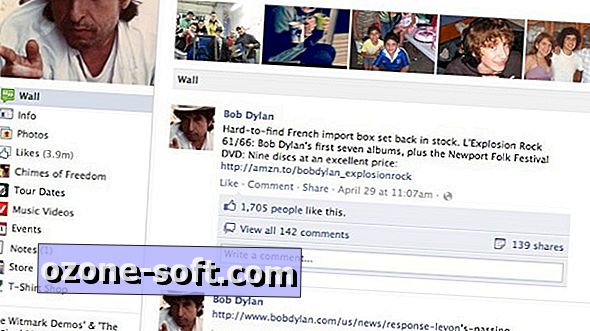


Deixe O Seu Comentário